
이번 글은 블로그를 하고 싶은 직장인 블로거를 위한 출퇴근 시간에 에버노트 앱을 이용하여,
티스토리에 글 쓰는 방법에 대해 알아보도록 하겠습니다.
평범한 직장인으로 생활하면서, 블로그에 글을 쓰는 것은 참으로 힘든 일입니다.
하루 중 글을 쓸 수 있는 시간이라고 해봐야 출퇴근 시간과 퇴근 후 몇시간..
야근이라도 하는 경우에는 컴퓨터를 켜볼 시간조차 없게 됩니다.
그럼에도 불구하고 블로그 운영을 하고 싶다면 에버노트를 사용해서 티스토리에 글을 쓰는 것도
한번 생각해보시면 좋을 것 같습니다.
에버노트?
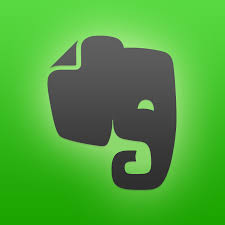
에버노트는 2008년에 출시된 메모용 앱입니다.
거의 모든 스마트장비와 OS에서 사용할 수 있으며, 가장 중요한 기능인 메모 동기화 기능 덕분에
전 세계의 많은 사람들이 사용하고 있는 프로그램입니다.
더 많은 기능을 사용하기 위해서는 프리미엄 서비스를 사용해야 하지만
티스토리 글쓰기 정도로 사용할 경우에는 프리미엄을 사용하지 않아도
충분히 가능할 것이라고 생각됩니다.
※ 메모 동기화 기능 : 어느 장비에서 메모를 작성해도 모든 장비에서 해당 메모를 볼 수 있는 기능
왜 에버노트로 티스토리 글을 써야하나?
굳이 에버노트를 사용해서 티스토리에 글을 쓸 필요가 있을까? 라고 생각하시는 분이 있을 겁니다.
하지만 티스토리 앱을 이용해서 글을 쓰다가 몇번 글을 날려보면 글쓰기를 포기하게 될지도 모릅니다.
그런 상황을 대비해서 다른 글쓰기 방법을 찾아보는건 어떨까 생각됩니다.
1.안정성
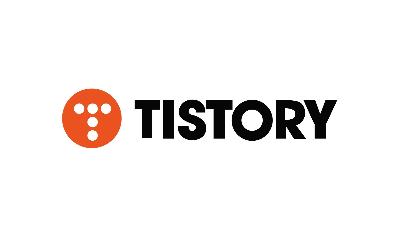
티스토리도 스마트폰에서 글을 작성 할 수 있도록 앱을 지원하고 있습니다.
다만..기능이 너무 미비하기때문에 아직까진 활용하기가 힘든 상황입니다.
저는 이전에 스마트폰으로 데스크탑 버전에 접속해서 글을 작성했었으나,
브라우저 새로고침 현상과 임시저장 데이터 증발 현상 등으로 인해서
작성하던 글을 날려 먹은 이후에는 믿을 수 없더군요.
그날은 블로그에 글도 안썼습니다..
그래서 이런 저런 앱을 찾아보다가 에버노트가 아직까지는 괜찮은 것 같아서 사용하게 되었습니다.
아직까지는 에버노트로 작성한 글이 날아가는 경험은 한 적이 없네요.
2.플러그인 지원
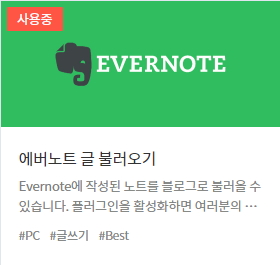
티스토리에서는 에버노트로 쓴 글을 바로 가지고 올 수 있는 플러그인을 지원해주고 있습니다.
에버노트로 글을 작성한 후 태그에 "티스토리"라고 태그만 붙여놓으면
작성한 글을 바로 티스토리로 불러올 수 있게 해주는 기능입니다.
3.웹클리퍼(Web Clipper)

에버노트는 웹클리퍼(Web Clipper)라고 하는 강력한 기능을 지원합니다.
글을 작성하기 위한 정보를 모으기 위해 웹 서핑을 하는 도중에 마음에 드는 글이 있다면 어떻게 하시나요?
대부분의 경우에는 해당 글을 즐겨찾기 해두고 글을 쓸 때마다 찾아가서 보게 됩니다.
하지만 웹클리퍼 기능을 사용하면, 정보를 바로 에버노트에 저장해두고
어느 장비에서든 동기화를 통해서 정보를 다시 볼 수 있습니다.
인터넷이 안되거나, 해당 사이트가 접속이 안되는 경우에도 가능합니다.
에버노트를 사용하는 사람들의 대부분은 이 웹클리퍼 기능때문에 다른 앱으로 옮겼다가
다시 에버노트로 돌아오는 경우가 많이 있다고 합니다.
에버노트로 티스토리에 글 쓰기
제가 일하는 곳에서는 보통 인터넷이 안되기 때문에 평소 출퇴근 시간에 떠오르는
블로그 글을 핸드폰을 사용해 에버노트에 저장해두고 본격적인 글 작성은 컴퓨터로 하는 편입니다.
에버노트를 어떻게 사용하느냐에 따라 사용방법이 다를 수 있지만
여기서는 제가 쓰고 있는 방식으로 어떻게 에버노트로 티스토리에 글쓰는 방법을 설명하겠습니다.
1.에버노트에서 글 작성
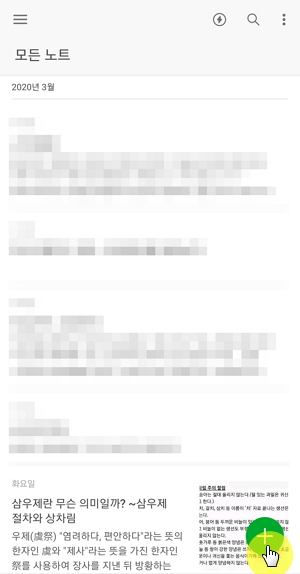
먼저 에버노트에서 글을 작성해야겠죠?
핸드폰에서 앱을 열면 에버노트에서 "노트"라고 하는 메모를 작성할 수 있습니다.
노트 작성을 하기 위해서 초록색 십자가 모양의 아이콘을 터치해줍니다.
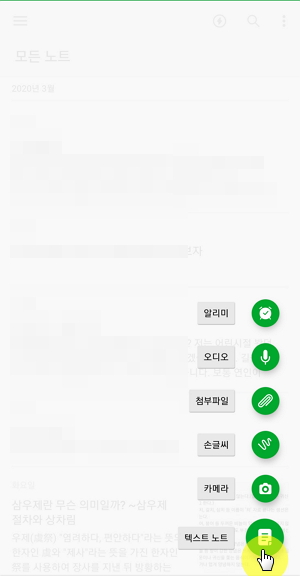
그럼 에버노트에서 작성 할 수 있는 여러가지 유형의 노트가 펼쳐집니다.
저는 가장 기본적인 텍스트 노트를 이용해서 글을 작성하고 있습니다.
텍스트 노트를 선택해서 노트를 작성해볼까요?
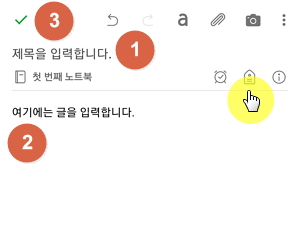
① 부분에는 글 제목을 입력하고, ② 부분에는 글 내용을 입력하시면 됩니다.
그리고 3번 부분의 V 표시를 누르면 에버노트에 글이 저장됩니다.

중요한 점은 태그 아이콘을 클릭해서 태그를 입력해주는 것입니다.
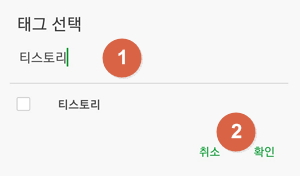
태그 아이콘을 클릭해서 위와 같이 태그 선택 팝업이 나타나면
"티스토리"라고 태그를 작성해주셔야 합니다.
티스토리 플러그인에서는 티스토리 태그가 붙어있는 글만 가져오도록 되어있습니다.
여기까지 작성하셨으면 핸드폰에서 할 수 있는 작업은 다 하셨습니다.
2.티스토리 에버노트 플러그인 적용
그럼 컴퓨터로 작업을 하기 위해 핸드폰으로 작성한 내용을 티스토리로 불러와야합니다.
그 전에 티스토리 설정에서 에버노트 플러그인을 먼저 활성화시켜야합니다.

티스토리의 설정 > 플러그인 메뉴로 들어가서 에버노트 글 불러오기를 클릭합니다.
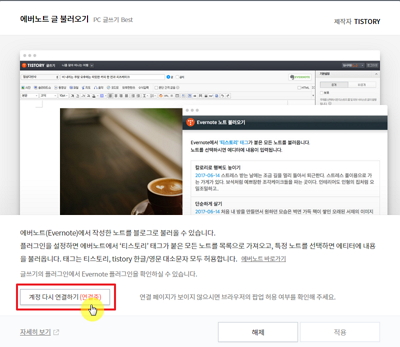
저는 이미 플러그인이 적용되어있기 때문에 계정 다시 연결하기로 뜨고 있습니다.
계정 연결하기 버튼을 클릭하면 에버노트 계정을 입력하는 사이트로 연결이 되며,
에버노트에 가입한 계정을 입력하면 플러그인이 정상적으로 적용됩니다.
3.티스토리에서 에버노트 글 가져오기
이제 플러그인도 정상적으로 적용을 했으니 글을 불러올 수 있게 되었습니다.
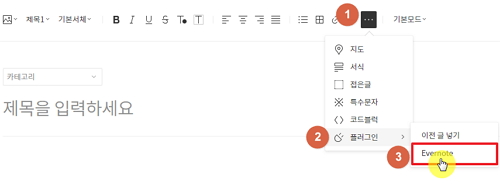
티스토리 새에디터 기준
더보기메뉴 > 플러그인 > Evernote 메뉴를 통해 글을 가지고 올 수 있습니다.
티스토리 구에디터 기준
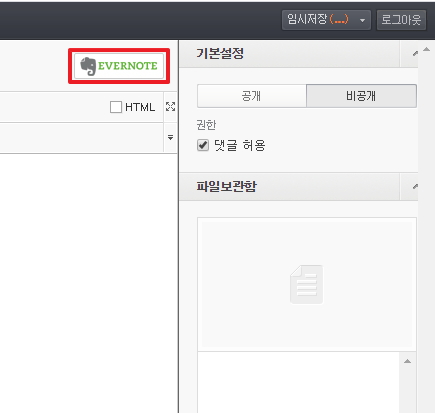
구버전인 경우에는 에버노트를 사용하는 사람이 많았는지 아이콘을 클릭해서
바로 글을 가지고 올 수 있도록 해줬습니다.
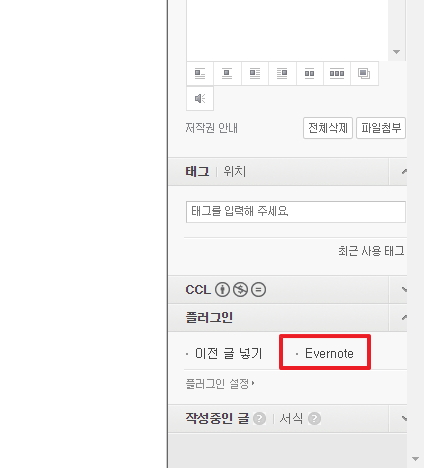
우측의 플러그인 > Evernote 메뉴를 통해서도 글을 가지고 올 수 있습니다.
어느 방법을 사용해도 상관없지만 구버전은 언제든 제공이 중지될 수 있는 위험이 있기 때문에
새로운 버전의 에디터를 사용을 권장합니다.
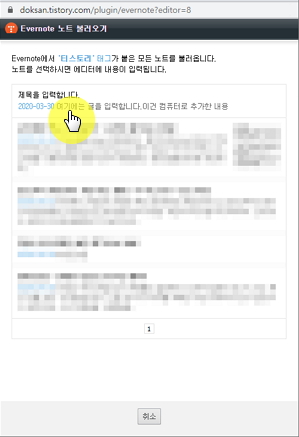
Evernote 메뉴를 클릭하면 에버노트에 "티스토리" 태그가 붙어있는
모든 노트를 불러옵니다. 글을 클릭하면 에버노트에서 작성한 글을 가져올 수 있습니다.
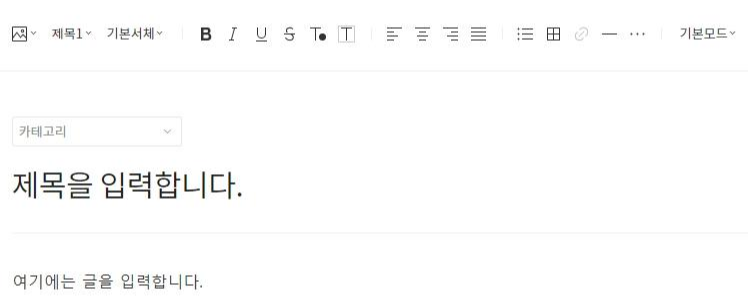
작성했던 글을 불러온 모습입니다.
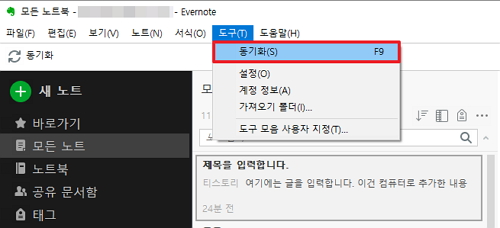
※ 컴퓨터로 작성하고 글이 바로 안나오는 경우 에버노트의 동기화를 수동으로 해야합니다.
4.글 서식 변경
여러분은 어떻게 글을 작성하실지는 모르겠지만 저는 조금 불편한게 있었습니다.
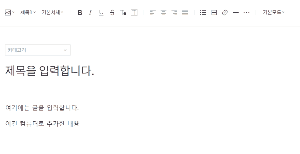
티스토리와 에버노트 어느쪽의 문제인지는 모르겠지만..
위 이미지처럼 에버노트로 불러온 경우에는 정렬기능조차 적용되지 않았습니다.
왜 이런 현상이 발생했는지 봤더니 에버노트로 글을 불러오는 경우 서식이 div로 잡혀있습니다.
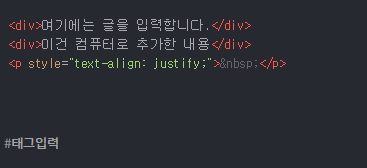
div서식으로 되어있기 때문에 티스토리의 에디터에서는 서식이 변경되지 않게 되었습니다.
그래서 하는 수 없이 현재까지는 HTML의 내용을 다른 에디터를 이용해 <P>로 변경하고 있습니다.
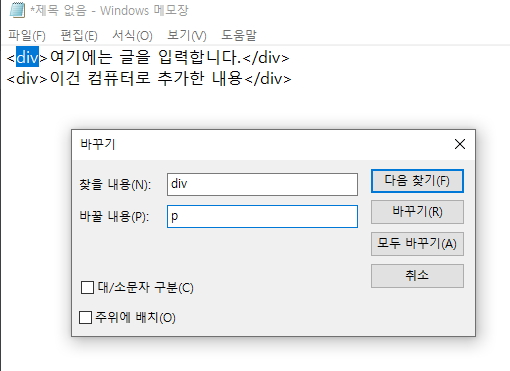
간단한 방법으로는 메모장에 복사한 뒤 바꾸기( 단축키 : Ctrl + H )를 사용해서
<div>를 <p>로 변경하고 </div>를 </p>로 변경해서 사용하고 있습니다.

그 이후에는 서식이 정상적으로 적용되는 것을 보실 수 있습니다.
아직까지는 이런 불편함이 남아있지만 언젠가는 패치가 되겠죠..?
맺음말
이번 글에서는 에버노트에 글을 써두고 티스토리의 플러그인을 사용해서
블로그 글을 작성하는 방법에 대해 알아봤습니다.
가장 좋은 것은 티스토리의 에디터가 완벽하게 구현되어 핸드폰으로도 안정적으로
글을 쓸 수 있게 해주는거긴 하지만..그 전까지는 다른 에디터를 사용해서
더 이상 글과 함께 멘탈이 날아가지않도록 하시기바랍니다.
'기타지식' 카테고리의 다른 글
| 호텔과 모텔의 차이점은? ~숙박시설의 구분 (0) | 2020.05.09 |
|---|---|
| 양심없는 사람들아 블로그 글 무단 펌하지 맙시다. (0) | 2020.04.14 |
| 삼우제란 무슨 의미일까? ~삼우제 절차와 상차림 그리고 복장 (0) | 2020.03.24 |
| ㅈㄴㄱㄷ, ㄱㅆ, ㄷㅆ 뜻 (1) | 2020.03.19 |
| 난내자산 난외자산 (0) | 2020.03.19 |







최근댓글